美しい景色の場所で美しい写真を撮ったと想像してください。しかし、背景にいる見知らぬ人がメインの焦点から気をそらしています。心配しないでください!この記事があなたをカバーします!私たちはあなたが頼りにできる解決策を提供します。それはあなたに教えてくれます 写真から人物を切り取る方法 オンラインおよびモバイル ツールを使用します。スクロールして、写真を簡単に強化する方法を見つけてください。
パート1. 写真から人物を切り取る必要がある理由
写真から人物を切り取るのは、さまざまな理由でよく行われます。よくある理由をいくつか挙げます。
1. プライバシー
プライバシーを保護するために、写真から人物を削除する必要がある場合があります。写真がプライベートな環境で撮影されたことが原因である可能性があります。また、他の人に共有したくない機密情報が含まれている可能性もあります。
2. フォーカス
写真から人物を切り取ると、写真内の他の被写体に焦点を移すことができます。写真撮影では、気を散らすことなく特定の物体や風景を強調したい場合によく使用されます。
3. 美学
写真から人物を削除すると、全体的な見た目が改善されます。人物を切り取ると、構図が強調されたり、邪魔なものが取り除かれたりして、写真の見た目が改善されます。
4. 編集の必要性
写真から人物を切り取ることは、デザインやコラージュの作成に役立ちます。背景の変更、画像の組み合わせ、位置の変更などの操作が可能になります。
パート2. 写真から人物を切り取る最良の方法
ご紹介 AVAide 背景除去は、写真から人物をすばやく切り取るのに役立つオンラインプラットフォームです。このオンラインベースのプラットフォームは、PNG、JPG、JPEG、GIF など、あらゆる画像形式に対応しています。AI テクノロジーと手動機能により、付属のブラシを使用して、残したい部分を強調表示できます。削除した領域の色を青、赤、白などに変更して編集できます。さらに、ローカルフォルダーから画像をアップロードして、削除した領域をカバーすることもできます。結果は?人物が削除されたきれいな画像で、さまざまな用途に使用できます。
以下は、AVAide Background Remover を使用して写真から人物を切り取る手順です。
ステップ1AVAide Background Remover にアクセスするには、公式 Web サイトにアクセスしてください。
ステップ2クリック 写真を選択してください 削除したい人物を含む画像ファイルをアップロードするためのボタン。
ステップ3メイン メニューが表示され、写真から人物を切り取ることができます。カーソルを動かして、写真で残しておきたい領域をハイライトします。人物を削除するには、写真でハイライトされていないままにしてください。
ブラシを小さくしたり大きくしたりすることができます。 ブラシサイズ オプション。ポインタを左に動かすとブラシが小さくなり、右に動かすとブラシが大きくなります。誤って人物をハイライトしてしまった場合は、 消去 ハイライトを解除するオプション。
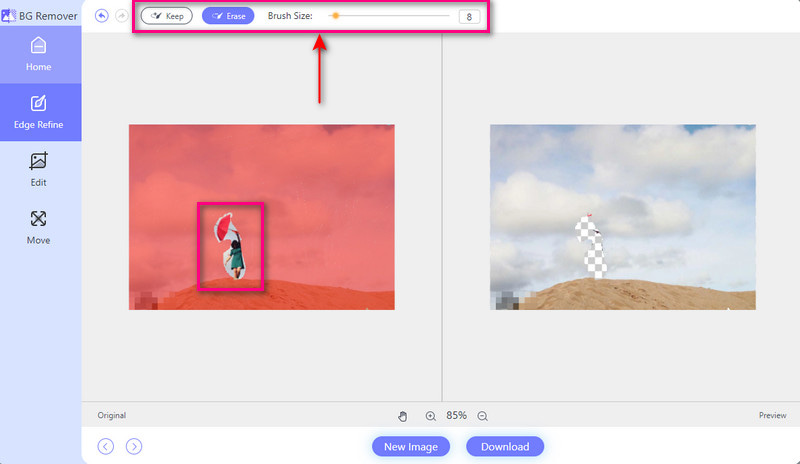
ステップ4に移動します 編集 オプション。ここでは、色を変更したり、削除した領域に画像を追加したりできます。さらに、トリミング オプションを使用して、画像の不要な部分を削除することもできます。
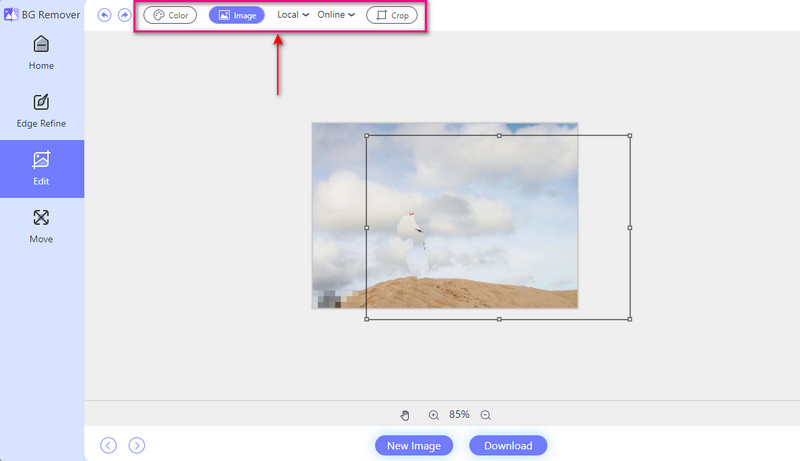
ステップ5落ち着いたら、 ダウンロード 写真出力から人物を除いた画像を取得するためのボタン。
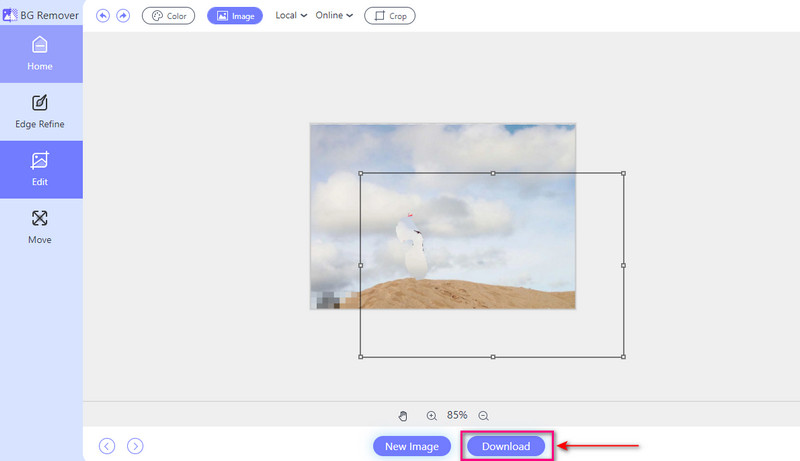
パート3. iPhoneとAndroidで写真から人物を切り取る方法
1. フォトディレクター
PhotoDirector は、iPhone および Android デバイスで利用できる便利なモバイル アプリケーションです。このアプリケーションを使用すると、写真から顔や人物、オブジェクトを無料または有料で切り取ることができます。これにより、きれいで洗練された画像が完成します。さらに、PhotoDirector には、選択範囲のエッジを微調整するための高度な編集オプションが用意されています。これにより、背景とシームレスに統合されます。
ステップ1モバイル デバイスに PhotoDirector をダウンロードします。
ステップ2アプリケーションを開きます。 編集 オプションを選択して写真をアップロードします。
ステップ3を押します ツール オプションを選択し、 除去 リストから選択します。ボタンを切り替えることで、前後の画像を比較できます。
ステップ4切り取りたい人物を指でマークします。赤い線は削除する領域を示します。好みに応じてブラシのサイズを変更できます。
ステップ5クリック 削除する 完了したら ボタンをクリックします。編集した画像をカメラロールに保存します。
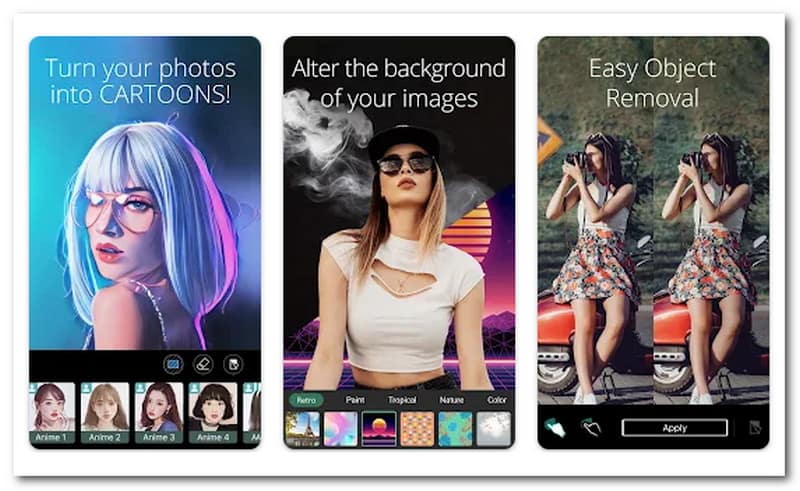
- 長所
- 画像の一部を簡単にぼかして、スタイリッシュなタッチを加えることができます。
- デザインを強化するための幅広い既成要素を提供します。
- 複雑な背景も簡単に正確に処理できます。
- 短所
- AI 統合により、望ましくない編集が生成されます。
- 高度な機能にアクセスするには、プレミアム バージョンを利用する必要があります。
2. ユーカムパーフェクト
iPhone と Android デバイスで究極の写真編集ツール、YouCam Perfect をご紹介します。このアプリケーションは高度な AI 技術を使用しています。つまり、写真から人物を切り取るのは非常に簡単です。さらに、切り取った画像をさらに強化するためのさまざまな編集オプションも用意されています。基本効果を変更したり、芸術的な効果やフィルターを適用したりできます。まさに、写真を芸術作品に変えることができます。
写真から何か、特に人物を切り取る方法は次のとおりです。
ステップ1モバイルデバイスに YouCam Perfect をダウンロードしてください。
ステップ2アプリケーションを開いて開始します。 写真編集 オプションと選択 AI削除ブラシツールを使用して、削除する人物を選択します。
ステップ3クリック 申し込み ボタンをクリックすると、選択した人物が即座に削除されます。さらに調整するには、戻る矢印を使用できます。
ステップ4完了したら、編集した写真を保存し、ソーシャル メディアで共有します。

- 長所
- 写真をクラウドに安全に保存し、アクセスしやすく安全であることを保証します。
- 人工知能を使用して、画像の整合性を維持しながら写真を削除します。
- 写真を高解像度で保存するオプションを提供します。
- 短所
- 一部の高度な機能は、有料サブスクリプションを通じてのみアクセスできます。
- これは、オブジェクトの削除よりも、外観の向上に重点を置いています。
パート4. 写真から人物を切り取る際のよくある質問
写真から体の部分を切り取るにはどうすればいいですか?
この作業には、AVAide Background Remover をご利用ください。画像から削除したい部分のハイライトを解除するだけです。その後は、Web ベースのプラットフォームが自動的に削除します。切り抜きを調整し、編集した画像を保存できます。
Google フォトのマジック消しゴムはどこにありますか?
まず、Google フォトを開きます。次に、作業したい写真を選択し、[編集] オプションをクリックします。マジック消しゴムは [ツール] タブにあります。また、背景にたくさんの人が写っている写真の場合は、[提案] タブに表示されることがあります。
iPhoneにはオブジェクト消しゴム機能がありますか?
はい!iPhone ユーザーは、写真アプリのオブジェクト消しゴム機能を使用して、写真から不要なオブジェクトを削除できます。
ナチュラルに見えるカットのコツはありますか?
編集した部分と写真の残りの部分の照明と色を一致させるようにしてください。エッジをぼかすと、カットがブレンドしやすくなります。
Photoshop で写真から人物を削除できますか?
はい。Photoshop には、写真から人物を削除できるツールがあります。これらのツールには、コンテンツに応じた塗りつぶしやコピースタンプ ツールなどがあります。これらのツールは、画像から不要な要素を消去するのに役立ちます。
人間と同じように、学ぶ 写真から何かを切り取る方法 さまざまな編集ツールを使って行うことができます。上記のツールを頼りに作業を行うことができます。編集した写真が自然に見えるようにし、個人のプライバシーを尊重してください。練習して細部に注意を払えば、写真編集の技術を習得できます。編集を楽しんでください!





